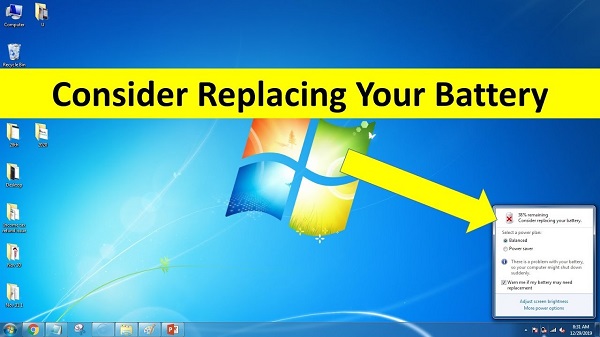Thời gian gần đây, chủ đề win 10 không update được đã trở thành một vấn đề khá phổ biến, vì theo như chúng ta biết thì bản Windows 10 Version 1703 hay còn có tên gọi khác là Windows 10 Creators Update được chính thức phát hành đến tay người dùng vào ngày 11 tháng 4 vừa rồi. Đây là phiên bản thứ 9 cũng là phiên bản cập nhật đầu tiên của năm 2020 của Windows 10.
Tuy nhiên, bên cạnh những ưu điểm tuyệt vời được khắc phục từ những khuyết điểm từ phiên bản trước thì dù có hoàn thiện như thế nào, phiên bản vẫn tồn tại những lỗi nhỏ tồn tại, trong số đó có thể nhắc đến lỗi windows 10 không update được. Vậy nên hôm nay chuyên mục wiki thuộc https://updatemoi.com sẽ cung cấp cho anh chị một số thông tin về các nguyên nhân win 10 không update được, cũng như các cách giúp các anh chị khắc phục lỗi này nhé.
Xem Nhanh Mục Lục
Các nguyên nhân khiến windows 10 không update được
Đầu tiên thì sẽ có rất nhiều anh chị thắc mắc là tại sao máy tính của mình lại không thể cập nhật được thì có nhiều lí do gây ra tình trạng này, tuy nhiên ở đây chúng ta có thể liệt kê ra một số vấn đề phổ biến như:
– Tính năng Windows Update đang tắt.
– Tính năng Pause Update đang được bật, khiến Windows 10 không cập nhật được.
– Có lỗi trên Windows Updates sẵn trên Windows 10.
– Lỗi liên quan đến Media Creation Tool (MCT).
– Ngoài ra có một số lí do có thể xảy ra như:
+ Phần mềm diệt virus khiến không thể update windows.
+ Các thiết bị ngoại vi được cắm vào thiết bị như: USB, ổ cứng ngoài,…
+ Đang sử dụng VPN hoặc phần mềm Fake IP.
Cách sửa lỗi windows 10 không update được
Sau những chia sẻ về tổng hợp các nguyên nhân khiến cho máy tính sử dụng hệ điều hành windows 10 của mọi người bị lỗi thì chắc cũng có không ít người vẫn không biết làm sao để khắc phục được đâu. Tương ứng với những lí do được liệt kê bên trên, chúng ta có thể sửa lỗi win 10 không update được bằng một số cách sau:
Cách 1: Mở tính năng Windows Update trên windows 10
Bước 1: Anh chị nhấn giữ tổ hợp phím gồm Windows + R để mở hộp thoại Run, sau đó nhập lệnh services.msc vào thanh tìm kiếm. Rồi nhấn Enter để đến bước tiếp theo.
Bước 2: Khi cửa sổ Services xuất hiện trên màn hình, anh chị hãy tìm đến lựa chọn Windows Update rồi nhấn đúp chuột.
Bước 3: Ở ô nội dung của Startup type: Anh chị cần chọn là Automatic hoặc Manual. Rồi click chuột vào nút Start để bắt đầu quá trình.

Cách 2: Tắt tính năng Pause Update trên hệ thống windows 10
Đối với phương pháp thứ 2 mà mình chia sẻ thì ở phiên bản Windows 10 chúng ta sẽ có thêm tính năng Pause Updates để tạm dừng các cập nhật của mọi phần mềm trên thiết bị máy tính. Để kiểm tra được tính năng có đang được bật hay không thì bạn cần làm các bước như sau:
Bước 1: Nhấn Start hoặc nhấn tổ hợp phím gồm Windows + X, và chọn Settings. Khi cửa sổ Settings xuất hiện, anh chị hãy chọn Update & Security rồi chọn Advanced Options để chọn Pause Updates về trạng thái OFF.

Ngoài ra anh chị cũng có thể đánh dấu tick vào dòng Use my sign info to automatically finish settings up my device after an update thay vì chọn Pause Updates

Bước 2: Sau đó, anh chị hãy chọn Choose how updates are delivered để mở cửa sổ mới, tìm đến phần Updates from more than one place và đưa về trạng thái ON như hình bên dưới đây:

Bước 3: Lúc này máy lại xuất hiện cửa sổ mới, tại đây anh chị cần đánh dấu tick vào lựa chọn PCs on my local network, and PCs on the Internet để hoàn tất quá trình. Bây giờ anh chị chỉ cần tắt máy và khởi động lại, để có thể tiến hành cập nhật phiên bản Windows mới.
Cách 3: Sử dụng tính năng sửa lỗi Troubleshoot trên windows 10
Cách dùng Troubleshoot này tương đối hiệu quả vì đối với người dùng trước giờ không có nhiều kinh nghiệm về thiết bị thì vẫn có thể dùng nó để khắc phục lỗi này dễ dàng, nhanh chóng. Trước khi hướng dẫn tiếp mọi người thì blog hỗ trợ là một trang thông tin nên việc để người dùng sử dụng mà không biết gì thì thật là có tội nếu như anh chị và các bạn nào đang tò mò về công cụ này thì có thể tham khảo qua bài viết Troubleshooting là gì để biết thêm nha
Bước 1: Nhấn giữ tổ hợp phím gồm Windows + X, sau đó chọn Settings để đi đến Update & Security rồi nhấn chọn tính năng Troubleshoot.
Bước 2: Lúc này nhìn sang bảng bên phải, anh chị hãy chọn Windows Update để hệ thống bắt đầu kiểm tra lỗi để khắc phục.
Ngoài ra anh chị cũng có thể nhấn tổ hợp phím “Windows + R” để mở cửa sổ Run, rồi nhập từ khóa Control Panel vào ô tìm kiếm, để nhấn chọn Open và nhấn Enter để đến với cửa sổ Control Panel. Lúc này khi cửa sổ Control Panel xuất hiện, anh chị chọn View by, sau đó chọn Small icons để thấy được Troubleshooting và chọn nó, tiếp theo đó nhấn chọn View all để đến được bước tiếp theo. Sau đó chỉ cần đến mục Windows Update và nhấn Next để hoàn thành quá trình sửa lỗi nha.

Nếu như các cách trên không thể giải quyết được lỗi đang gặp phải, anh chị đừng vội lo lắng hay ngần ngại mà hãy tiếp tục thử cách này nhé
Cách 4: Xác định được lỗi gặp phải trên máy tính win 10 là gì
Ở phần mục này có hơi khác một chút đó là khi mà thực hiện tìm hiểu nguyên nhân gây lỗi không update được windows 10 thì việc thực hiện khắc phục cũng có phần đơn giản hơn khá nhiều. Ở đây là 2 trường hợp được nhiều anh chị gặp phải nhất nên mình sẽ chia sẻ ở phần bên dưới
Sửa lỗi Media Creation Tool Windows 10
Nếu anh chị đã xác định rõ lí do bị lỗi ngay từ đầu, đó là lỗi Media Creation Tool Windows thì lúc này không cần phải “lăn tăn” để thử lần lượt hàng loạt cách cách bên trên nữa rồi.
Media Creation Tool là một phần mềm tiện ích được thực hiện do Microsoft cho phép người sử dụng được cài đặt phiên bản cập nhật Windows 10 sử dụng ổ đĩa USB hay DVD. Tuy nhiên khi gặp lỗi như Media Creation Tool bị treo trong lúc đang tải bản cập nhật Windows 10 thì anh chị hãy tạm dừng và đóng phiên bản cập nhật Sau đó khởi động lại ứng dụng Media Creation Tool và tiến hành thực hiện tuần tự các bước như sau:
Bước 1: Vừa tải tệp xuống hoàn thành, cần nhanh chóng ngắt kết nối máy tính với Internet. Để quá trình cài đặt sẽ tiếp tục và hoàn tất thì anh chị hãy kết nối lại với Internet sau đó.
Bước 2: Vào Settings chọn Update & Secutiry sau đó nhấn chọn Windows Update, tiếp đó nhấn chọn Check for Updates là hoàn tất quá trình sửa lỗi nhé.
Sửa lỗi báo ngừng cập nhật windows 10
Chúng ta sẽ gặp lỗi này khi đang cài đặt sắp thành công thì thấy được thông báo:”Error: We couldn’t complete the updates. Undoing changes. Don’t turn off your computer” và “Error: Failure configuring Windows Updates. Reverting changes” làm ngăn cản quá trình cập nhật Win 10 hoàn tất.
Đối với trường hợp này thì thì anh chị có thể kiểm tra lịch sử update của hệ điều hành windows 10 bằng việc truy cập vào phần cài đặt (Settings > Update & Security > Windows Update. Tại đây mọi người nhấn vào Update history, đối với việc lỗi báo ngừng cập nhật trên hệ điều hành thì có vô vàn lý do mà hệ thống sẽ hiển thị một thông báo đỏ mọi người có thể copy thông báo error này lên google và tìm cách sửa lỗi là được nhé
Tổng kết
Qua vài cách giúp anh chị có thể dễ dàng khắc phục lỗi win 10 không update được như trên, có thể thấy tương đối dễ dàng để ta có thể sử dụng được. Hi vọng sẽ giúp các anh chị sửa được các vấn đề lỗi thuộc về “Windows Update”. Nếu có cách làm nào nhanh chóng hơn, hay thắc mắc gì trong quá trình thực hiện, thì đừng ngần ngại hãy để lại bình luận bên dưới chúng mình sẽ hỗ trợ ngay lập tức nha và cũng đừng quên tham khảo thêm nhiều thủ thuật windows 10 hơn tại đường dẫn này